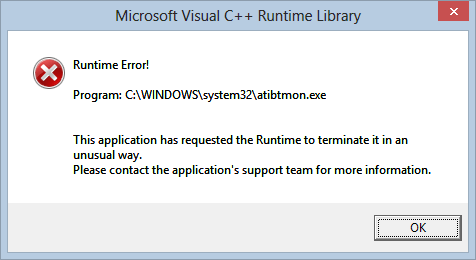Dopo aver aggiornato Windows 10, potresti iniziare a ricevere il seguente errore di runtime all'avvio del PC, apri un'app, installare o disinstallare software.
Errore di runtime!
Programma: C: Windows System32 atibtmon.exe
Questa applicazione ha richiesto al Runtime di terminarla in un modo insolito.
Contatta il team di supporto dell'applicazione per ulteriori informazioni.
Se ricevi questo errore, questo post può aiutarti molto a correggerlo.
Perché si verifica l'errore di runtime atibtmon.exe??
Questo errore è regolarmente collegato con l'opzione di alimentazione sulla scheda grafica. Nonostante questo, inoltre diversi componenti mancanti possono generare questo errore. La scheda grafica utilizza diversi file di sistema protetti per funzionare correttamente. Quando alcuni dei file di sistema protetti scompaiono, sono cancellati o corrotti, potresti iniziare a ricevere vari errori di runtime, incluso errore di runtime atibtmon.exe.
Come correggere l'errore di runtime atibtmon.exe in Windows 10/8/7 / Vista e Windows Server?
In questo post, Spiegherò diverse alternative per correggere questo errore di runtime. Tieni d'occhio questo post e applica i seguenti metodi uno dopo l'altro.
Metodo 1: correggere utilizzando lo strumento di riparazione del sistema avanzato
Come sapete, questo errore di runtime può verificarsi a causa di file di sistema corrotti o danneggiati, log files, file dipendenti mancanti, app obsolete, eccetera. Lo strumento di riparazione del sistema avanzato esegue la scansione dell'intero PC, trova gli errori e li corregge facilmente. Questo strumento può aiutarti molto a correggere l'errore di runtime atibtmon.exe.
Metodo 2: Deseleziona l'opzione “Varia la luminosità” nell'ATI Catalyst Control Center.
È stato riferito che abilita “Varia brillante” L'opzione in ATI Catalyst Control Center può causare questo errore. Perché, per risolvere questo problema, devi disabilitare l'opzione “Varia brillante” it Centro di controllo ATI Catalyst.
passo 1: Catalyst Control Center aperto
passo 2: Ir Potenza> PowerPlay
passo 3: segnare il Abilita l'opzione Vari-Bright.
passo 4: Clic Richiedi e questo problema dovrebbe essere risolto.
Metodo 3: eseguire lo strumento Controllo file di sistema
Questo strumento viene utilizzato per riparare file di sistema corrotti o danneggiati. Puoi usare questo strumento tramite il prompt dei comandi.
passo 1: Apri il prompt dei comandi amministrativo.
passo 2: Digita il seguente comando e premi Invio
sfc /scannow
passo 3: Chiudi il prompt dei comandi e riavvia il PC.
Metodo 4: riparare il sistema operativo Windows
Questo è il modo migliore per correggere eventuali errori relativi al sistema. Segui i passaggi seguenti e ripara il tuo sistema.
passo 1: Inserisci il disco di installazione di Windows nell'unità CD / DVD e riavvia il PC.
passo 2: Scegli la tua lingua e seleziona il link Ripara il tuo computer.
passo 3: Ir Risolvi i problemi> Opzioni avanzate> Riparazione automatica
passo 4: Segui la procedura e il tuo problema sarà risolto.
Riepilogo
Questo post contiene informazioni su come correggere l'errore di runtime atibtmon.exe in Windows 10/8/7 / Vista e Windows Server.